Already, jafnvel mest fjárhagsáætlun smartphones eru búnir með nægilegt fjölda innbyggt minni - um 64 gígabæta í lágmarksstillingu. En þetta magn af plássi er ekki nóg fyrir marga notendur. Til dæmis, þegar það eru nokkur hundruð myndband eða forrit á tækinu. Og í þessu tilfelli, byrja fólk að spá í hvernig á að flytja leikinn eða annað forrit á Android síma SD kortinu. Við erum tilbúin til að deila með viðeigandi hátt, svo og að segja frá mikilvægum blæbrigði.
Flytja minniskort í gegnum kerfisgetu
Jafnvel í elstu útgáfum af Android var sjálfgefið hæfni til að færa uppsett forrit á SD-kortinu. En eins og þú getur giska á, ekki allir forrit voru leyft að flytja. Til dæmis var það ómögulegt að fjarlægja gagnsemi frá innra minni sem gegnir mikilvægu hlutverki í starfi allt kerfisins. En leikirnir sem eru uppsettir eru alveg raunhæfar til að flytja til minniskortsins, með því að nota leiðbeiningar um skref fyrir skref:
- Opnaðu stillingar snjallsímans.
- Farðu í "forrit" eða "uppsett forrit" kafla.
- Við finnum leikinn sem þú vilt flytja á minniskortið.
- Á síðunni með það skaltu velja "Minni" eða "Storage".
- Í glugganum sem birtist, þar sem kerfið biður okkur að velja staðinn, tilgreindu SD-kortið.
- Smelltu á "OK" hnappinn til að staðfesta breytingarnar.
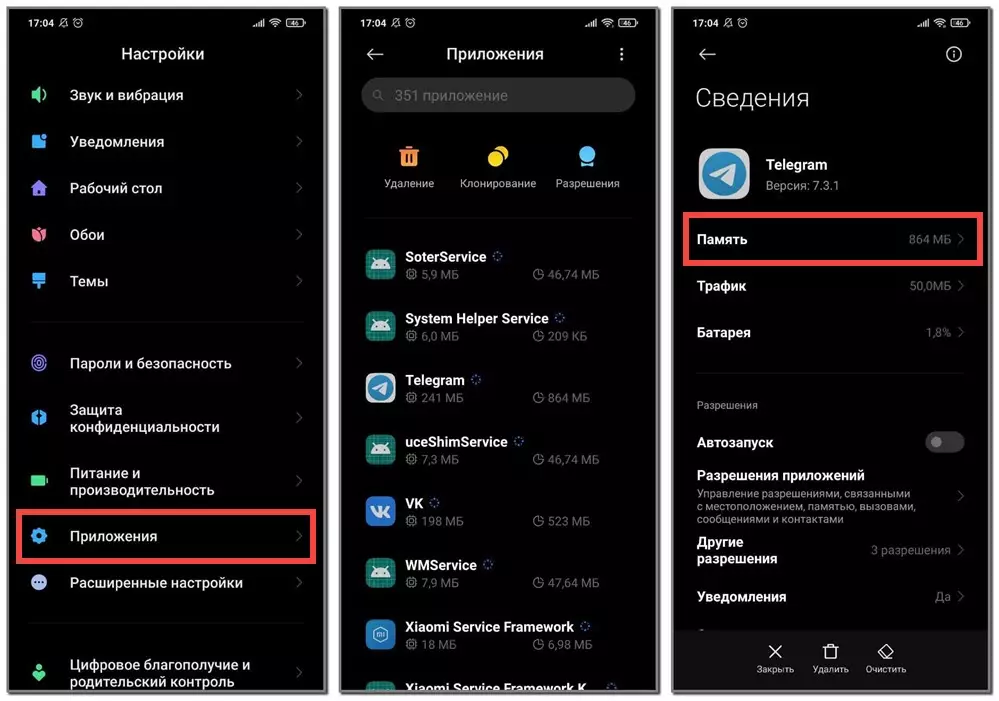
En slíkar leiðbeiningar í mörgum tilvikum eru ekki hentugar fyrir ný tæki. Til dæmis, á Xiaomi símanum mínum með Miui 12, einfaldlega ekki að snúa út valkosturinn sem ber ábyrgð á að flytja forrit. Kannski er þetta vegna skorts á minniskorti, en þetta ástand er fram á öðrum snjallsímum. Eins og langt er vitað, með hjálp sérstakrar hugbúnaðar geturðu sameinað innri og ytri minni tækisins. Þá verður það þegar ekki máli hvar forritið er geymt.
Farið á SD-kort í gegnum forrit
Ef, í gegnum innbyggða eiginleika Android kerfisins, það var ekki hægt að færa leikinn á SD-kort, forrit þriðja aðila koma til bjargar. Þú getur fundið slíkar áætlanir án mikillar erfiðleika á leikmarkaðsleiknum, en þú ættir að borga eftirtekt til einkunn og fjölda jákvæðra endurgjöf. Til dæmis, reyndu að nota ókeypis apptosd gagnsemi:
- Opna forritið og samþykkja notkunarskilmálana.
- Í fyrstu flipanum finnum við leiki eða önnur forrit sem þú vilt flytja á SD-kortið. Við lýsum þeim og smelltu síðan á táknið af tveimur örvum efst á skjánum.
- Í glugganum sem birtist skaltu velja "Færa valið" og staðfesta aðgerðina. Öllum fyrri merktum forritum birtast í SD-kortinu.
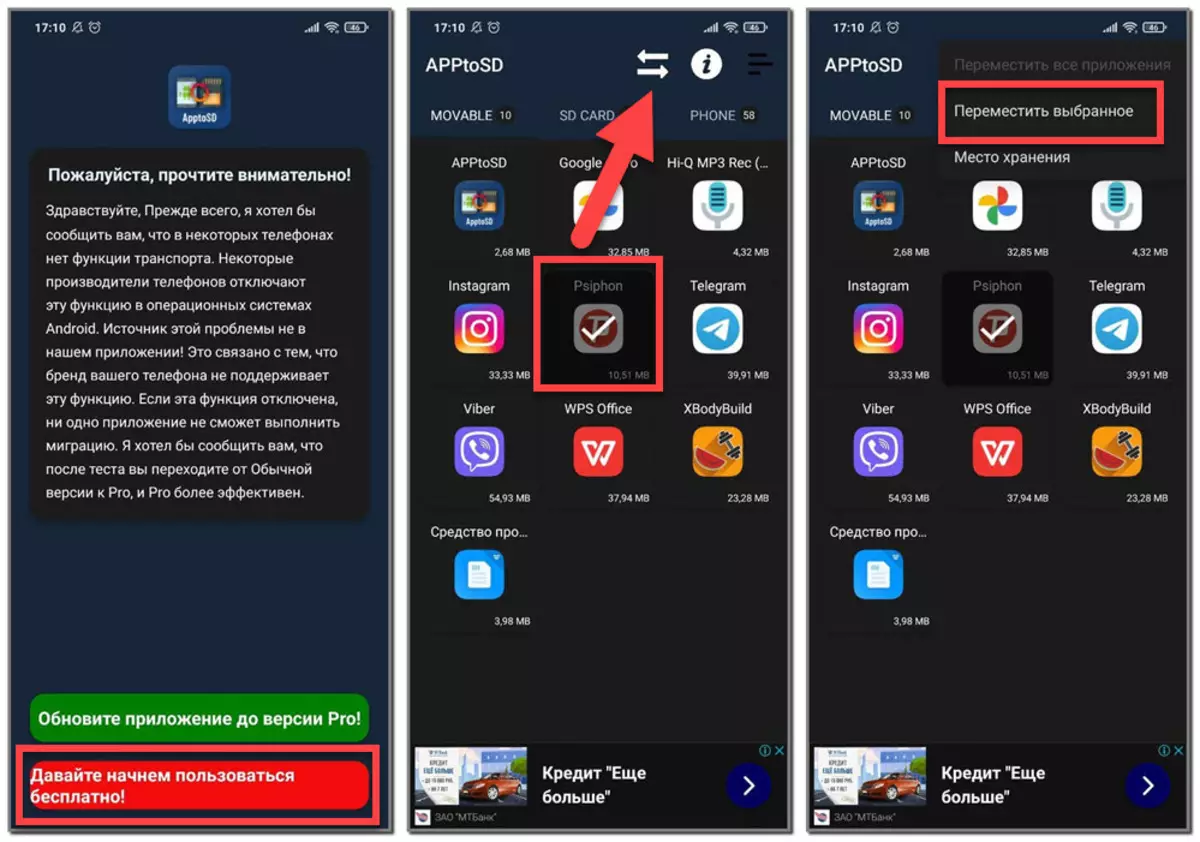
Þannig horfðum við á hvernig á að flytja leikinn á Android síma SD kortið. Það varð ljóst að það myndi vinna út í gegnum innbyggða kerfisgetu og í gegnum áætlanir þriðja aðila. Eina, vandamálin geta komið upp með nútíma tæki, og við þetta þarftu að vera tilbúinn. Hafa fleiri spurningar um efni greinarinnar? Skrifaðu þá djarflega í athugasemdum!
